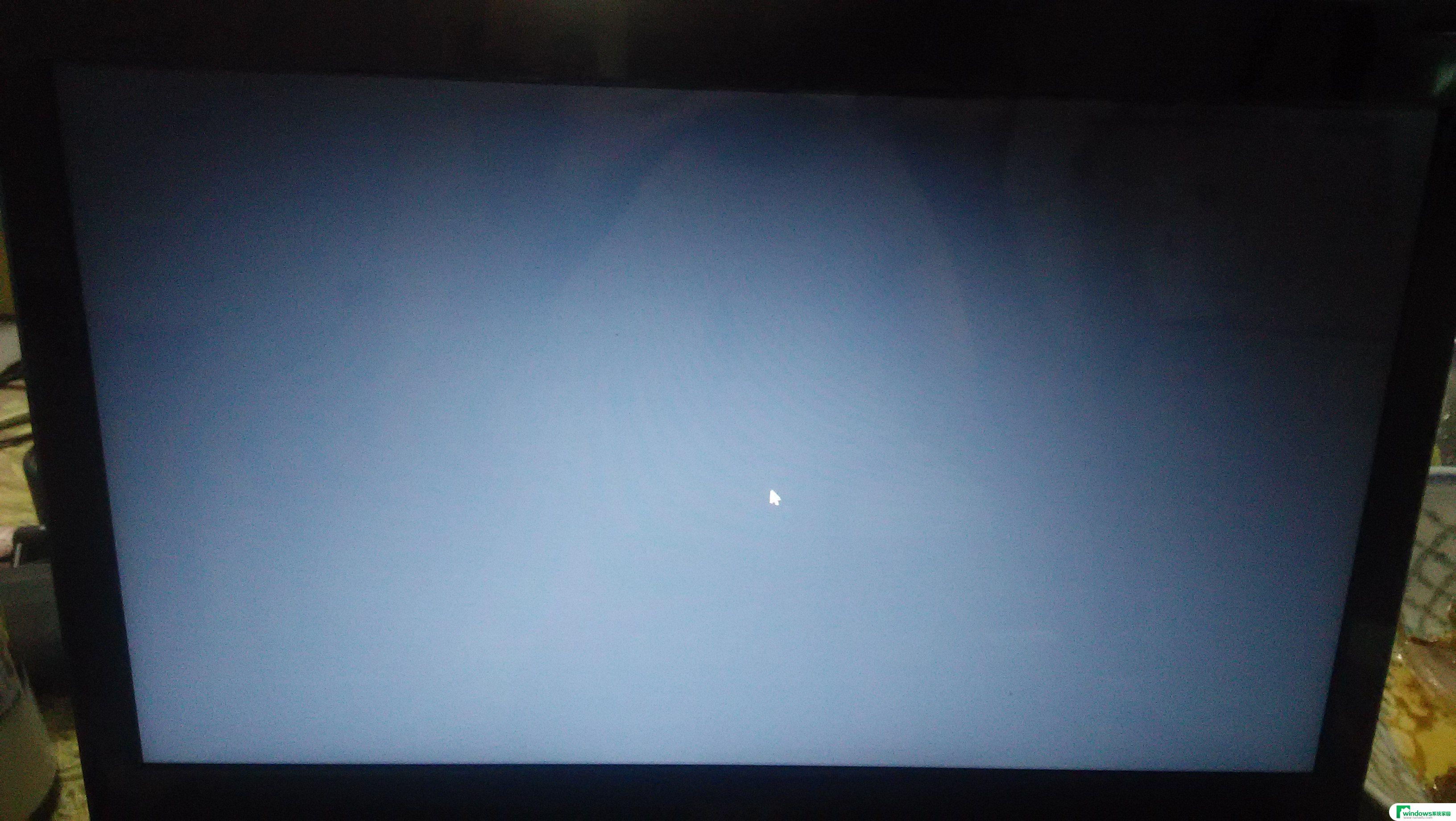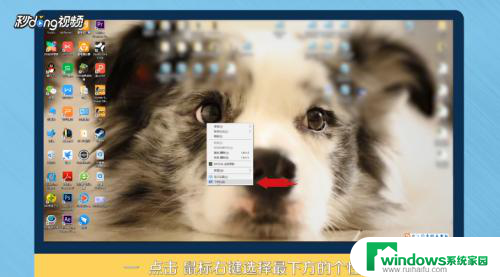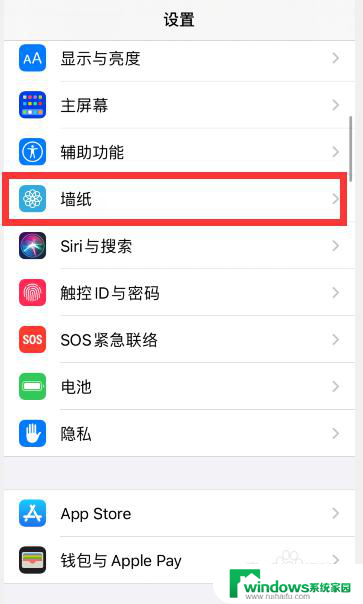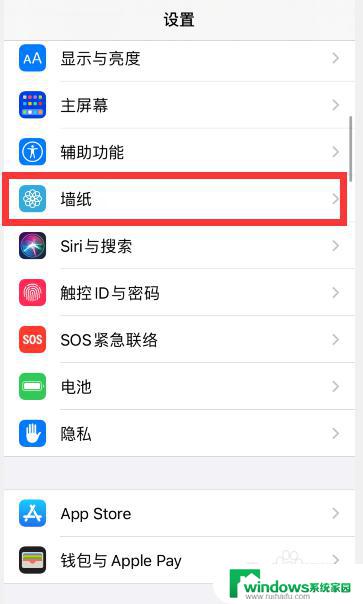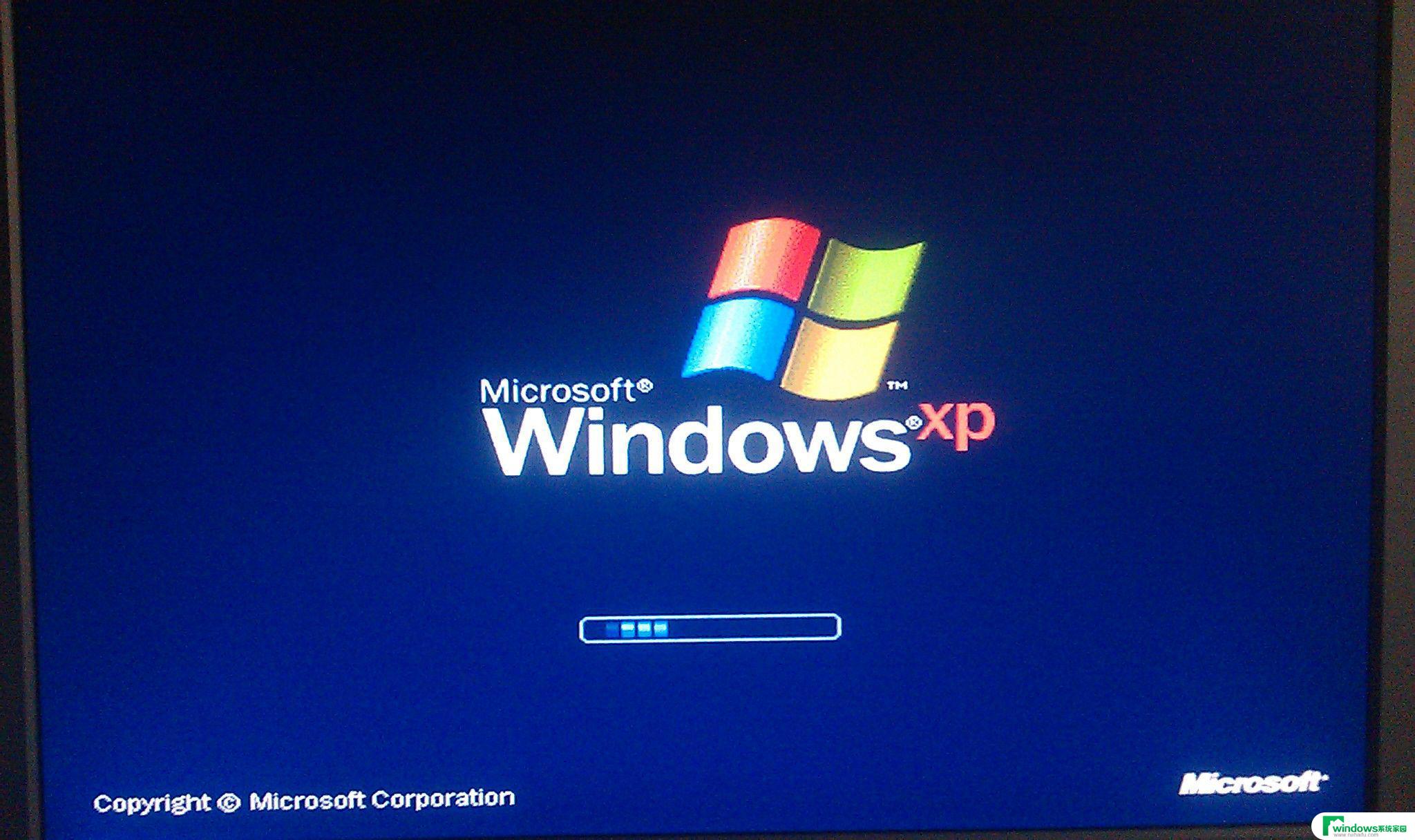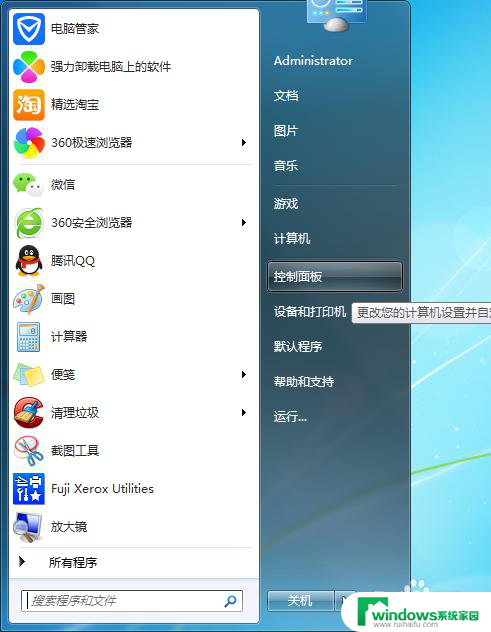电脑只显示锁屏壁纸,进不了桌面 电脑屏幕没有图标只显示壁纸
更新时间:2024-09-01 09:45:31作者:jiang
有不少用户反映电脑出现了一个奇怪的问题:屏幕上只显示锁屏壁纸,无法进入桌面,也没有任何图标显示,这种情况让人感到困惑和焦虑,因为无法正常使用电脑带来了诸多不便。针对这个问题,有人猜测可能是系统出现了故障或者是软件冲突导致的,但具体原因还需要进一步调查。希望能尽快解决这个问题,让电脑恢复正常运行。
步骤如下:
1.首先我们先看一个出现这个问题的电脑屏幕,这时没有任何地方可以点击。我们解决时先键盘按Ctrl+Alt+Del组合按键。

2.然后在进入的界面,点击【启动任务管理器】选项。
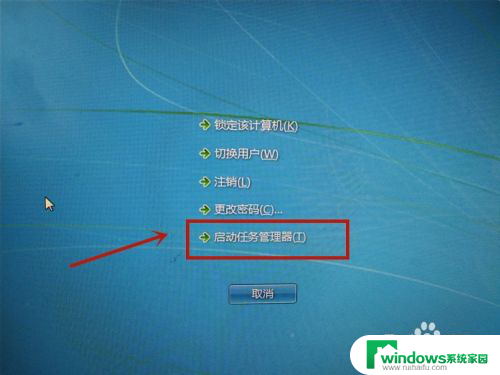
3.然后在打开的任务管理器,点击【文件】选项。
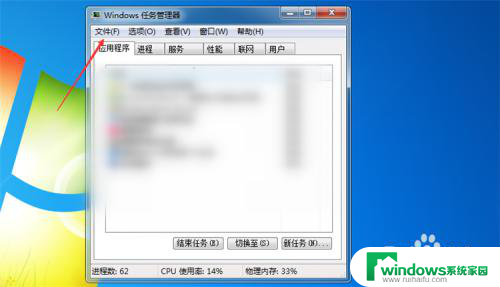
4.然后在打开的选项,点击【新建任务】选项。
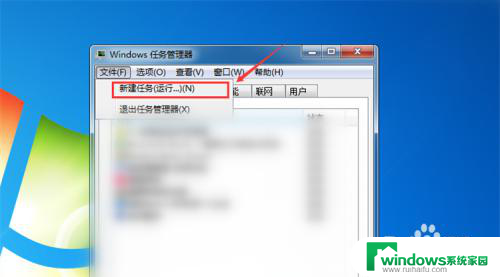
5.然后在打开的创建新任务窗口,输入【explorer.exe】点击【确定】按钮,这时桌面就可以正常显示图标和任务栏,也能正常使用了。
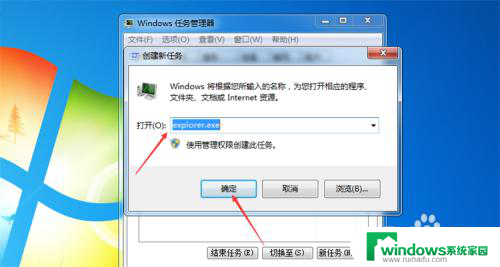
以上就是电脑只显示锁屏壁纸,进不了桌面的全部内容,碰到同样情况的朋友们赶紧参照小编的方法来处理吧,希望能够对大家有所帮助。